Zobrazí se zpráva (kód podpory)
Tato část popisuje některé ze zpráv, které se mohou zobrazit.
 Poznámka
Poznámka
- U některých chyb se zobrazí také kód podpory (číslo chyby). Podrobnosti o chybách s kódy podpory naleznete v části Seznam kódů podpory pro případ chyby.
Pokud se na LCD displeji tiskárny zobrazí zpráva, zkontrolujte následující.
Pokud se zpráva zobrazí v počítači, zkontrolujte následující.
- Zobrazí se chyba týkající se páčky tloušťky papíru (systém Windows)
- Zobrazení chyby v důsledku odpojení napájecího kabelu (systém Windows)
- Chyba zápisu / Chyba výstupu / Chyba komunikace (systém Windows)
- Další chybové zprávy (systém Windows)
Na LCD displeji tiskárny se zobrazí zpráva
Přečtěte si zprávu a proveďte příslušnou akci.
-
Napájení nebylo naposledy vypnuto správně. Při vypínání stiskněte tlačítko
 .
.I když je proud zapnutý, tiskárna mohla být odpojena nebo mohlo dojít k přerušení napájení z baterie v důsledku vybité baterie.
Chybu odstraňte stisknutím tlačítka OK na tiskárně.
 Poznámka
Poznámka- Pokyny ke správnému odpojení tiskárny naleznete v tématu Odpojení tiskárny.
- Podrobný popis použití baterie naleznete v tématu Používání baterie.
-
K serveru se nelze připojit. Chvíli vyčkejte a pak operaci opakujte.
Tiskárnu nelze připojit k serveru z důvodu chyby komunikace.
Stisknutím tlačítka OK na tiskárně chybu zrušte a po chvíli opakujte akci.
Zobrazí se chyba týkající se páčky tloušťky papíru (systém Windows)
Správná pozice páčky tloušťky papíru závisí na typu papíru, na který tisknete.
Při tisku na obálky přesuňte páčku tloušťky papíru doleva. Při tisku na jiné médium, než jsou obálky, přesuňte páčku tloušťky papíru doprava.
Použijte vhodné nastavení páčky tloušťky papíru a klepněte na obrazovce na tlačítko OK.
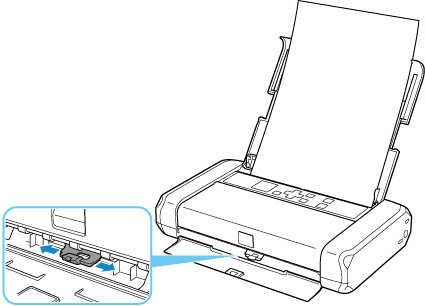
Zobrazení chyby v důsledku odpojení napájecího kabelu (systém Windows)
I když je proud zapnutý, tiskárna mohla být odpojena nebo mohlo dojít k přerušení napájení z baterie v důsledku vybité baterie.
Přečtěte si chybovou zprávu zobrazenou v počítači a klepněte na tlačítko OK.
Tiskárna zahájí tisk.
 Poznámka
Poznámka
- Pokyny ke správnému odpojení tiskárny naleznete v tématu Odpojení tiskárny.
- Podrobný popis použití baterie naleznete v tématu Používání baterie.
Chyba zápisu/Chyba výstupu/Chyba komunikace (systém Windows)
-
Kontrola 1 Pokud kontrolka ZAPNOUT (ON) nesvítí, stiskněte na tiskárně tlačítko ZAPNOUT (ON).
Kontrolka ZAPNOUT (ON) bliká v průběhu inicializace tiskárny. Počkejte, než kontrolka ZAPNOUT (ON) přestane blikat a zůstane rozsvícená.
-
Kontrola 2 Ujistěte se, že je tiskárna správně připojena k počítači.
Pokud využíváte kabel USB, ověřte, zda je řádně připojen k tiskárně i k počítači. Po řádném připojení kabelu USB ověřte následující:
- Pokud používáte převáděcí zařízení, např. rozbočovač USB, rozpojte jej, připojte tiskárnu přímo k počítači a tisk opakujte. Pokud se tisk spustí normálně, spočívá problém v převáděcím zařízení. Obraťte se na prodejce převáděcího zařízení.
- Mohlo také dojít k potížím s kabelem USB. Vyměňte kabel USB a tisk zopakujte.
Používáte-li tiskárnu v síti LAN, zkontrolujte, zda je tiskárna správně nastavena k použití v síti.
-
Kontrola 3 Zkontrolujte, zda je ovladač tiskárny správně nainstalován.
Odinstalujte ovladač tiskárny podle postupu popsaného v tématu Odstranění nepotřebných ovladačů tiskárny a klepnutím zde je znovu nainstalujte.
-
Kontrola 4 Je-li tiskárna připojena k počítači pomocí kabelu USB, zkontrolujte stav zařízení v počítači.
Podle níže uvedených pokynů zkontrolujte stav zařízení.
-
Postupně vyberte položky Ovládací panel (Control Panel) > Hardware a zvuk (Hardware and Sound) > Správce zařízení (Device Manager).
 Poznámka
Poznámka- Pokud se zobrazí obrazovka Řízení uživatelských účtů (User Account Control), vyberte možnost Pokračovat (Continue).
-
Otevřete část Podpora tisku přes sběrnici USB – Vlastnosti (USB Printing Support Properties).
Poklepejte na možnost Řadiče sběrnice USB (Universal Serial Bus controllers) a poté na položku Podpora tisku přes sběrnici USB (USB Printing Support).
 Poznámka
Poznámka-
Pokud se obrazovka Podpora tisku přes sběrnici USB – Vlastnosti (USB Printing Support Properties) neotevře, zkontrolujte, zda je tiskárna připojena k počítači.
-
-
Klepněte na kartu Obecné (General) a vyhledejte potíže se zařízením.
Zobrazí-li se chyba zařízení, její řešení najdete v nápovědě k systému Windows.
-
Další chybové zprávy (systém Windows)
-
Kontrola Pokud se mimo okno monitoru stavu tiskárny zobrazí chybová zpráva, zkontrolujte následující:
-
„Zařazování neproběhlo úspěšně z důvodu nedostatku místa na disku (Could not spool successfully due to insufficient disk space)“
Odstraňte nepotřebné soubory, abyste uvolnili místo na disku.
-
„Zařazování neproběhlo úspěšně z důvodu nedostatku paměti (Could not spool successfully due to insufficient memory)“
Ukončete ostatní aplikace, a uvolněte tak paměť.
Pokud stále nelze tisknout, restartujte počítač a tisk opakujte.
-
„Nebyl nalezen ovladač tiskárny (Printer driver could not be found)“
Odinstalujte ovladač tiskárny podle postupu popsaného v tématu Odstranění nepotřebných ovladačů tiskárny a klepnutím zde je znovu nainstalujte.
-
„Nebylo možné vytisknout název aplikace (Could not print Application name) - Název souboru“
Opakujte tisk po skončení aktuální úlohy.
-

